HDRを表しますハイダイナミックレンジ。高級テレビや最新のスマートフォンのコマーシャルなどで、この言葉をどこかで聞いたことがあるかもしれません。この用語が何を意味するのかについての詳細な仕様には立ち入らず、その名前が示すものを簡単に説明しますが、これはモニター上の画像を強化するという目的に役立ちます。
Insider ビルドで、Microsoft は特定のアプリ、つまりアプリの一部であるアプリに対して HDR のサポートを有効にしました。ICC(国際色彩コンソーシアム)。この HDR 機能は、これらの選択したアプリでは自動的に有効になることはありません。ユーザーは手動で有効にする必要があります。したがって、今日は、Windows 11/10 の ICC 対応アプリで HDR 機能を有効にする方法を説明します。この機能は、安定版で間もなく利用可能になります。
HDRとは何ですか?なぜそれが必要なのでしょうか?

HDR という用語は、その名前に重力が含まれているのと同じくらい、非常にニッチな機能を提供します。その目的が何であるかを知り、それが本当に必要かどうかを自分で判断することが重要です。 Windows では、Adobe Photoshop、Adobe Lightroom Classic、CorelDraw などの最も一般的に使用されるクリエイティブ アプリの一部で HDR モードが有効になっています。
メディア ファイルのコントラストにより、暗い色のプロファイルと明るい色のプロファイルが説明されます。ダイナミック レンジは、これら 2 つの極端な差と、それらの間に表示できる詳細を記述する役割を果たします。 HDR は画像のコントラストを広げる方向に働き、より鮮やかな色をサポートおよび強調することでこれを実現します。この新機能により、これらのアプリは正確な色を取得し、ディスプレイの完全なカラー プロファイルにアクセスできるようになります。ユーザーは、HDR 互換モニターを備えている場合にのみ、コンピューターで HDR モードを使用できることに注意してください。
従来、カラープロファイルの詳細には、あらかじめ設定された範囲や境界が存在していました。 HDR は、より広範囲の明るさと色に関する情報を提供することで、これを拡張しようとしています。 HDR と互換性のあるディスプレイは、標準の色の色域 (またはスペクトル) よりも広い色を構成する画像を表示できます。ICC 対応アプリではこれまで sRGB カラーでした。
簡単にまとめると、HDR 対応テクノロジーは、適切に使用されると、より明るく (またはさらに暗く)、よりカラフルで、より詳細なコンテンツを視覚化するのに役立ちます。適切に使用すると、暗すぎるオブジェクトと明るすぎるオブジェクトを両方とも高品質で表示できます。
そのため、カラー プロファイルの点で非常に正確で詳細な画像を必要とする個人 (仕事上の目的であっても個人的な目的であっても)、またはダイナミック レンジの写真を鑑賞するだけの人であれば、この機能は最適である可能性があります。あなたにとって非常に役立つことがわかります。前述したように、Windows ユーザーは、現在この機能をサポートしている少数のアプリであっても、この機能を事前に有効にしていません。ここでは、ICC 対応アプリで HDR を有効にするために従う必要がある手順を説明します。
読む:デュアルモニター設定でモニターに異なる色が表示される。
Windows 11/10 で ICC プロファイルを使用してアプリの HDR を有効にする

HDR 機能を有効にするオプションはレガシー ディスプレイ ICC カラー管理と呼ばれ、有効にするのは非常に簡単です。
- HDR を有効にするアプリを閉じます (バックグラウンドで実行している場合)。
- アプリのアイコンを右クリックします。
- オプションのリストから「プロパティ」を選択します。
- 上部にいくつかのタブが表示されます。 「互換性」タブを選択します。
- 「設定」セクションで、従来のディスプレイ ICC カラー管理を使用するオプション。
- これらの設定を適用してウィンドウを終了します。
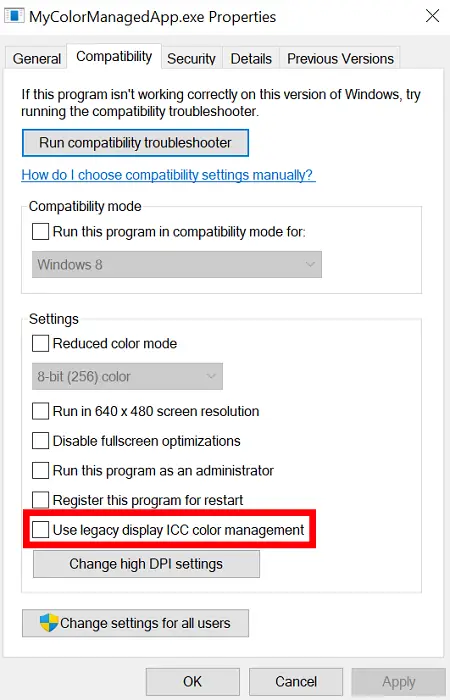
同様の軌跡をたどり、HDR 設定が役に立たないと判断した場合は、その設定を解除することができます。上で行ったようにアプリのプロパティを開き、前にチェックした [従来のディスプレイを使用する] ボックスのチェックを外します。
一部のユーザーには、HDR を有効にするオプションが表示されない可能性があります。その場合は、この機能がコンピューターで実行されている Windows ビルドをサポートしていないことが原因である可能性があります。 HDR 機能は、ビルド 21382 以降のバージョンを実行しているコンピューターに導入されました。ただし、この機能は 21H2 アップデートですべての Windows PC で一般利用可能になる予定です。
21H2 アップデートに関して言えば、PC でのゲーム用の Auto HDR など、さらにいくつかの便利な機能が導入されます。 Auto HDR 機能は、DirectX 11 または DirectX 12 SDR を搭載したゲームを、色と明るさの点で HDR に引き上げます。彼ら自身の言葉を借りれば、これはユーザーにモニターの機能を最大限に活用できる、新しくてユニークなゲーム体験を提供することになります。





